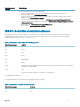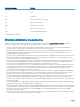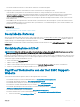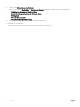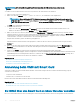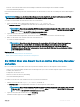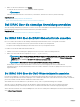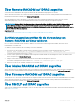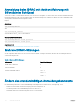Users Guide
ANMERKUNG: LDAP-Authentizierung mit OpenDS wird unterstützt. Der DH-Schlüssel muss größer sein als
768 Bit.
So melden Sie sich als lokaler Benutzer, Active Directory-Benutzer oder LDAP-Benutzer bei iDRAC an:
1 Önen Sie einen unterstützten Webbrowser.
2 Geben Sie in das Feld Adresse https://[iDRAC-IP-address] ein und drücken Sie die Eingabetaste.
ANMERKUNG: Wenn die Standard-HTTPS-Schnittstellennummer (Schnittstelle 443) geändert wurde, geben Sie
Folgendes ein: https://[iDRAC-IP-address]:[port-number], wobei [iDRAC-IP-address] für die iDRAC-
IPv4- oder die IPv6-Adresse und [port-number] für die HTTPS-Schnittstellennummer steht.
Die Login-Seite (Anmeldung) wird angezeigt.
3 Bei einem lokalen Benutzer:
• Geben Sie in die Felder Benutzername und Kennwort Ihre Daten für den iDRAC-Benutzernamen und das Kennwort ein.
• Wählen Sie aus dem Drop-Down-Menü Domäne die Option Dieser iDRAC aus.
4 Geben Sie für einen Active Directory-Benutzer in die Felder Benutzername und Kennwort den Active Directory-Benutzer und das
zugehörige Kennwort ein. Wenn Sie den Domänennamen als Teil des Benutzernamens angegeben haben, wählen Sie Dieser iDRAC
aus dem Drop-Down-Menü aus. Benutzernamen können in den folgenden Formaten angegeben werden: <Domäne>
\<Benutzername>, <Domäne>/<Benutzername> oder <Benutzer>@<Domäne>.
Beispiele: dell.com\Markus_Bauer oder Markus_Bauer@dell.com.
Wenn die Domäne im Benutzernamen nicht angegeben ist, wählen Sie die Active Directory-Domäne aus dem Drop-Down-Menü
Domäne aus.
5 Geben Sie für einen LDAP-Benutzer Ihren LDAP-Benutzernamen und das zugehörige Kennwort in die Felder Benutzername und
Kennwort ein. Der Domänenname ist für die LDAP-Anmeldung nicht erforderlich. Standardmäßig ist Dieser iDRAC im Drop-Down-
Menü ausgewählt.
6 Klicken Sie auf Senden. Sie werden mit den erforderlichen Benutzerberechtigungen bei iDRAC angemeldet.
Wenn Sie sich mit Berechtigungen „Benutzer kongurieren“ und den standardmäßigen Kontenanmeldeinformationen anmelden und die
standardmäßige Kennwortwarnungsfunktion aktiviert ist, wird Ihnen die Seite Standardmäßige Kennwortwarnung angezeigt, die es
Ihnen ermöglicht, das Kennwort auf einfache Art und Weise zu ändern.
Zugehöriger Link
Benutzerkonten und Berechtigungen kongurieren
Ändern des standardmäßigen Anmeldungskennworts
Kongurieren von unterstützten Webbrowsern
Anmeldung beim CMC mit Smart Card
Sie können sich über eine Smart Card bei iDRAC anmelden. Smart Cards verfügen über eine Zweifaktor-Authentizierung (TFA) mit
Sicherheit auf zwei Ebenen:
• Physisches Smart Card-Gerät.
• Geheimcode, z. B. ein Kennwort oder eine PIN.
Benutzer müssen ihre Anmeldeinformationen über die Smart Card und die PIN überprüfen.
Zugehöriger Link
Bei iDRAC über eine Smart Card als lokaler Benutzer anmelden
Bei iDRAC über eine Smart Card als Active Directory-Benutzer anmelden
Bei iDRAC über eine Smart Card als lokaler Benutzer anmelden
Bevor Sie sich als lokaler Benutzer unter Verwendung einer Smart Card anmelden können, müssen Sie die folgenden Schritte ausführen:
36
Anmelden bei iDRAC